複数の商品の価格や税率を一括で編集する場合の、活用例をご説明します。
商品情報を変更した場合は、設定が反映されているかご確認ください
商品情報を変更した場合は、必ずAirレジ アプリ「ホーム」画面の「設定更新」から「最終更新日付」を確認し、最新の日付に更新されているかをご確認ください。
日付が商品情報の変更よりも古く、更新されていない場合は、手動で設定情報を更新します。詳しくは下記のページをご確認ください。
- 他のiPadまたはiPhoneや、バックオフィスから商品情報を変更した場合も、「設定更新」から設定を更新する必要があります。
一括編集の活用例
「一括編集」の活用例と設定方法をご説明します。
お店の全商品の適用税率を軽減税率に変更する
-
商品の絞り込みはせずに、「一括編集」ボタンをタッチします。
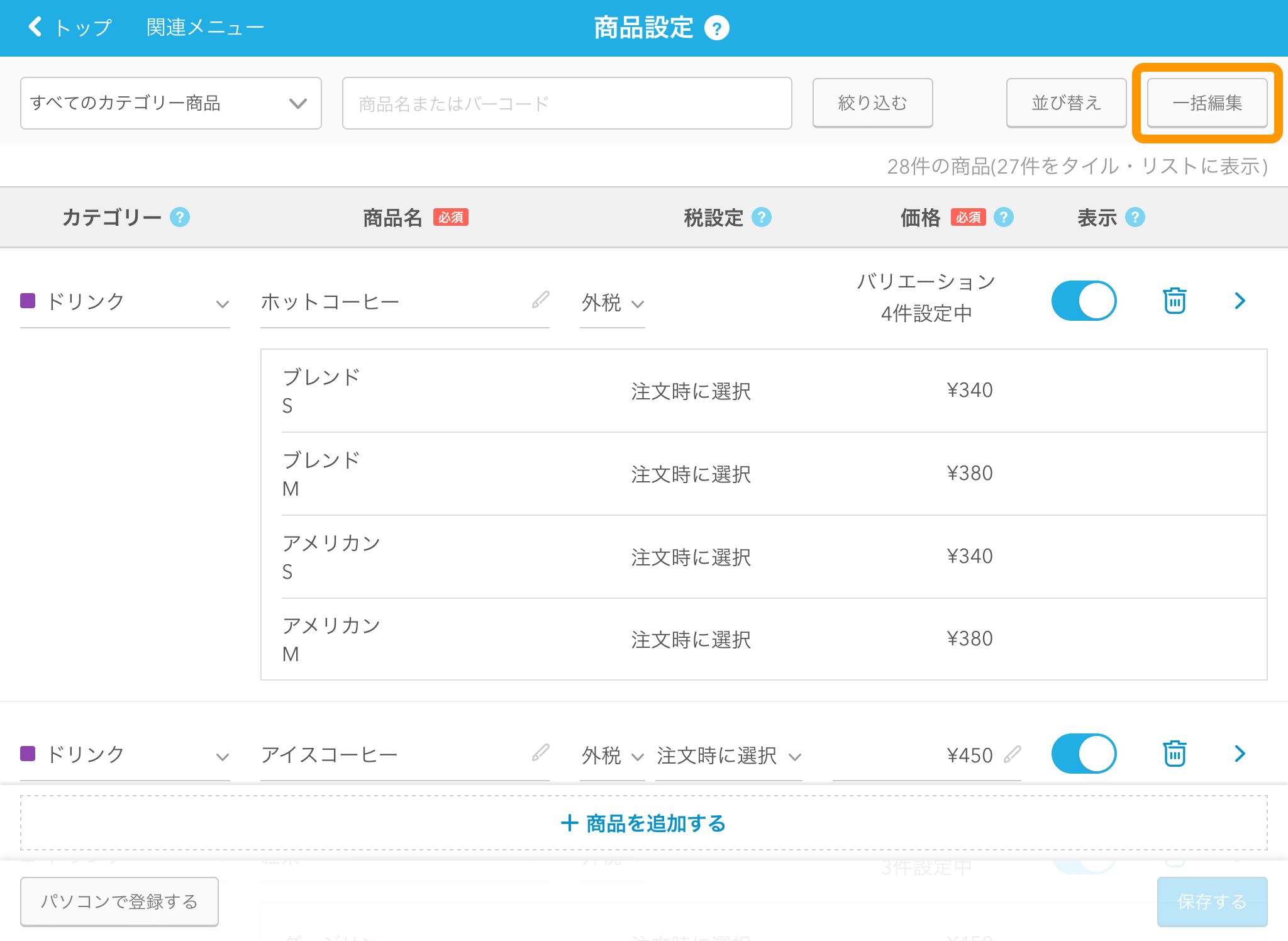
-
「すべて選択」で商品すべてを選択し、「選択した商品を編集する」ボタンをタッチします。
- 選択された商品をタッチすると、選択が解除されます。編集不要な商品は選択を解除してください。
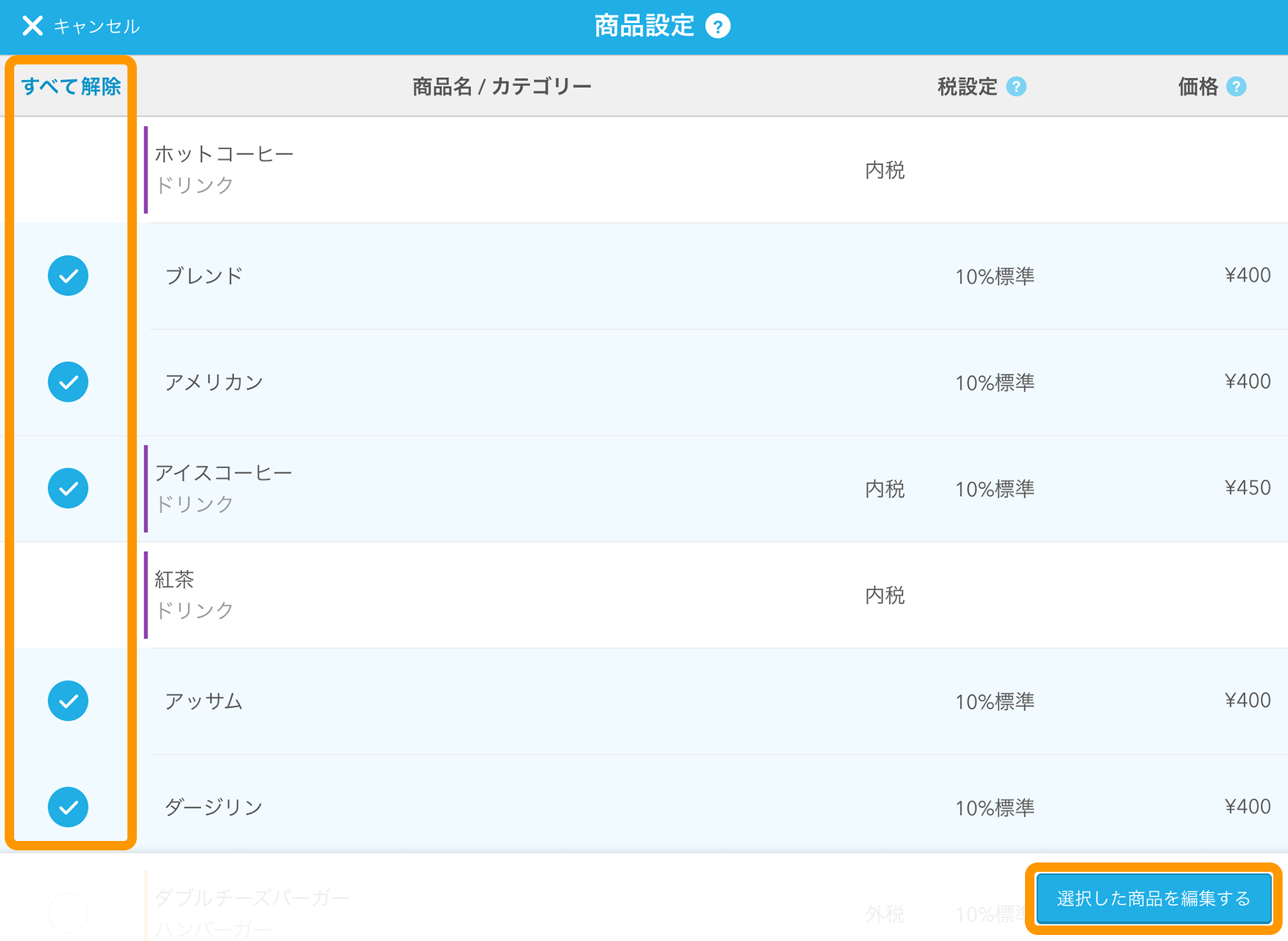
-
「一括編集」で、次のように設定し、「編集する」ボタンをタッチします。
-
- 適用税率
- 「軽減税率」を選択。
-
- 価格の更新
- 「一括変更しない」を選択。
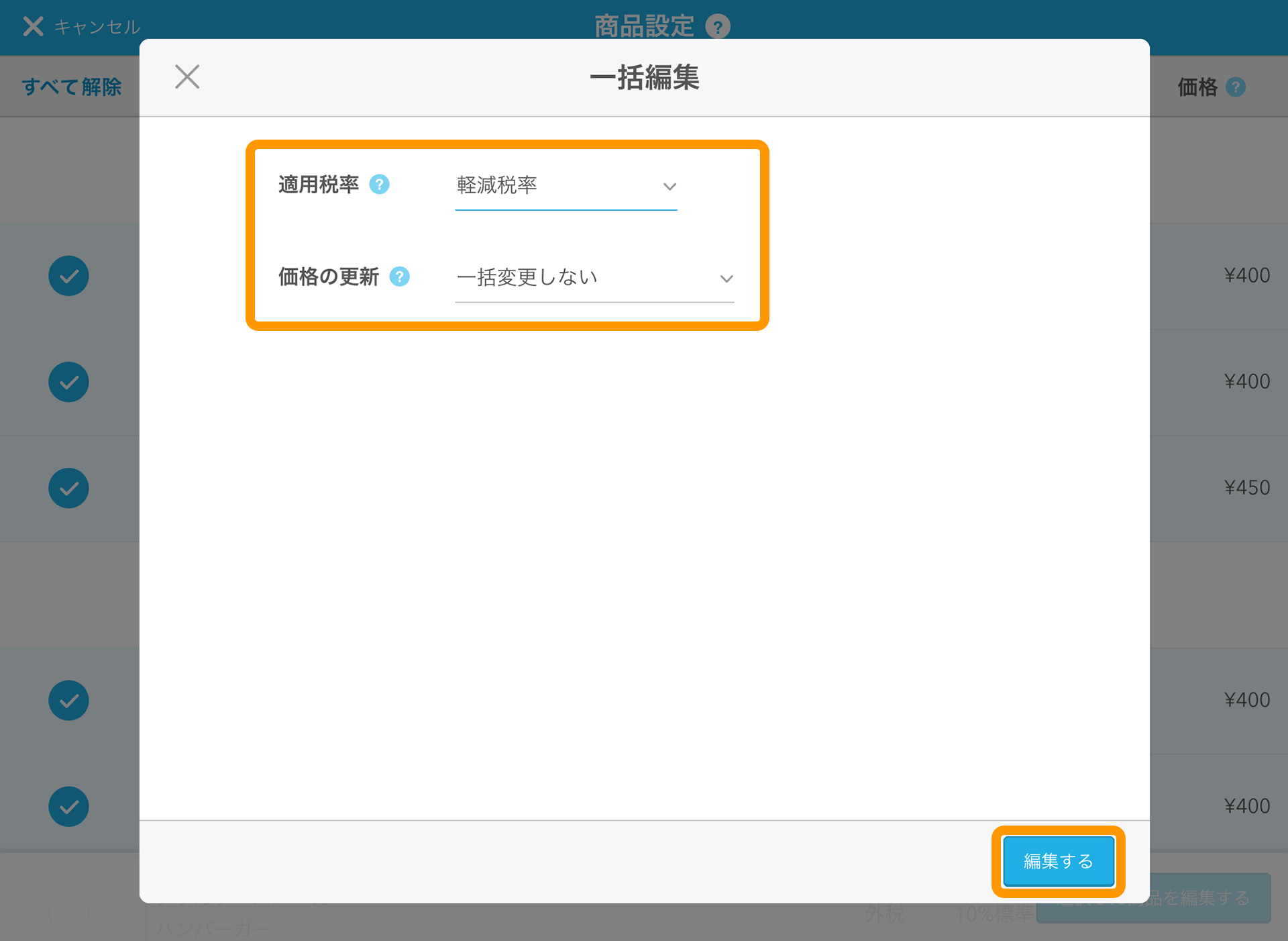
-
-
変更内容を確認し、「保存する」ボタンをタッチして、編集内容を保存します。
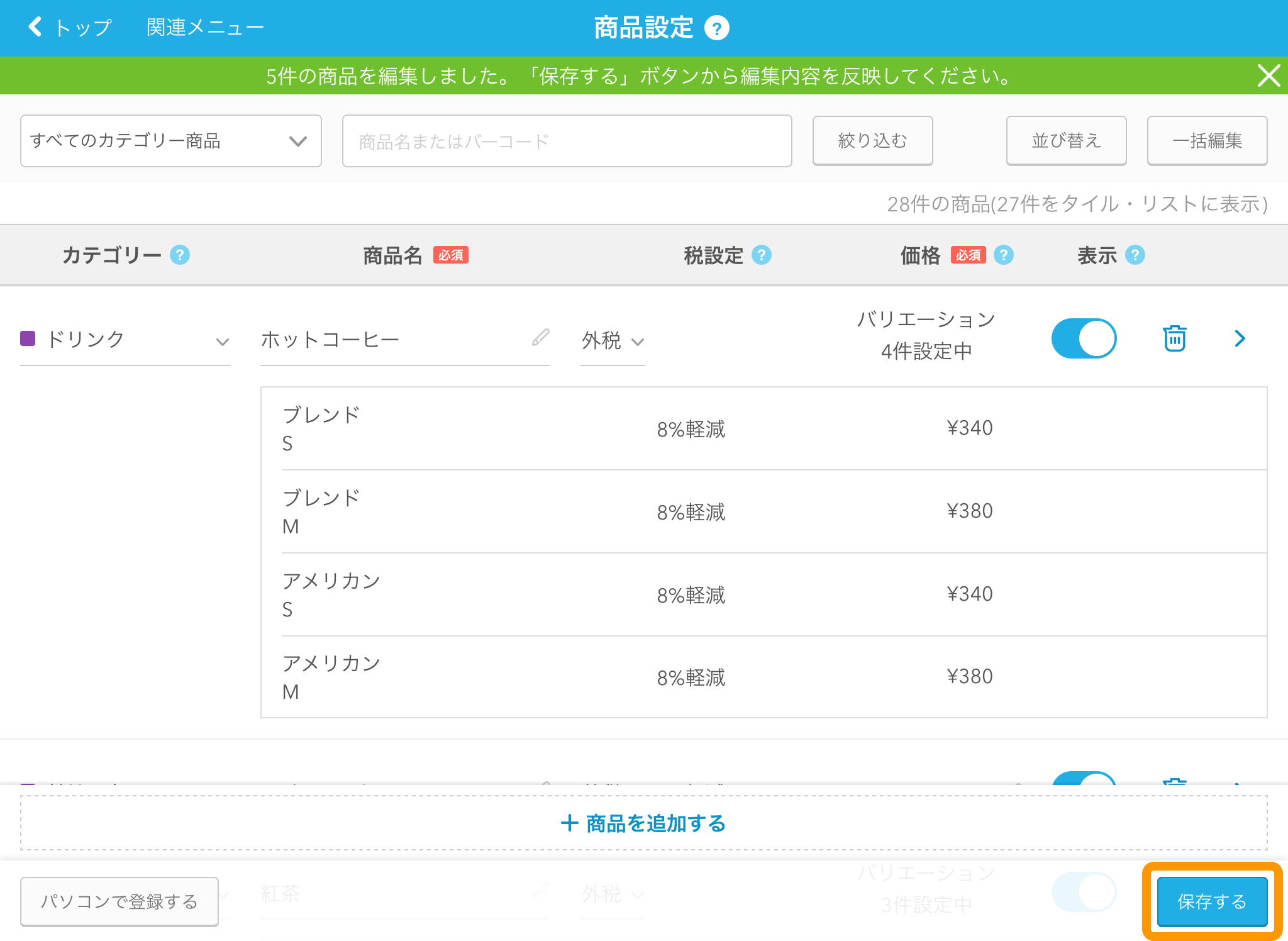
生鮮食料品店で、精肉または野菜カテゴリーの商品を軽減税率に変更する
-
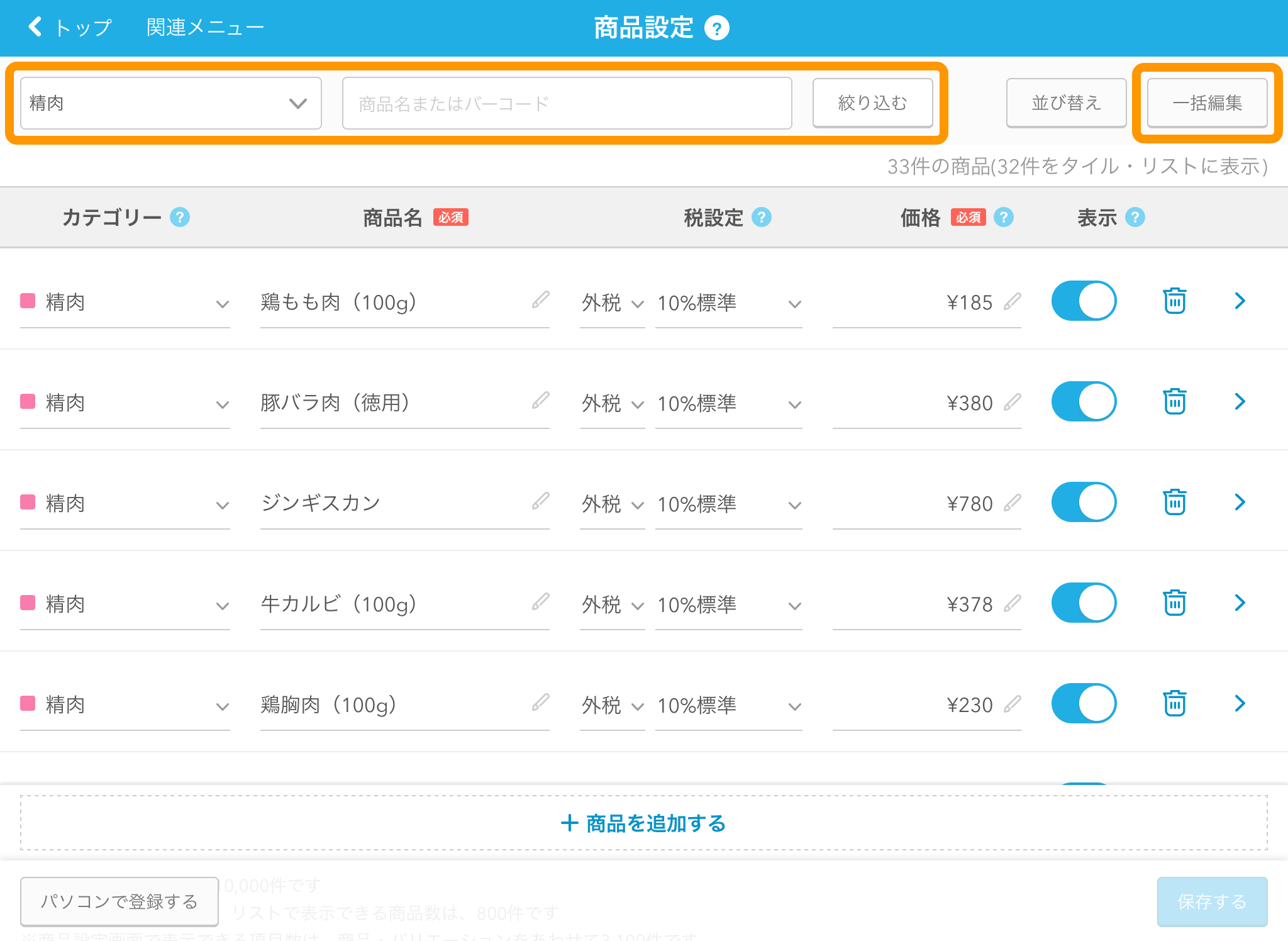
-
「精肉」カテゴリーに登録されている商品が表示されます。
「すべて選択」で商品すべてを選択し、「選択した商品を編集する」ボタンをタッチします。- 選択された商品をタッチすると、選択が解除されます。編集不要な商品は選択を解除してください。
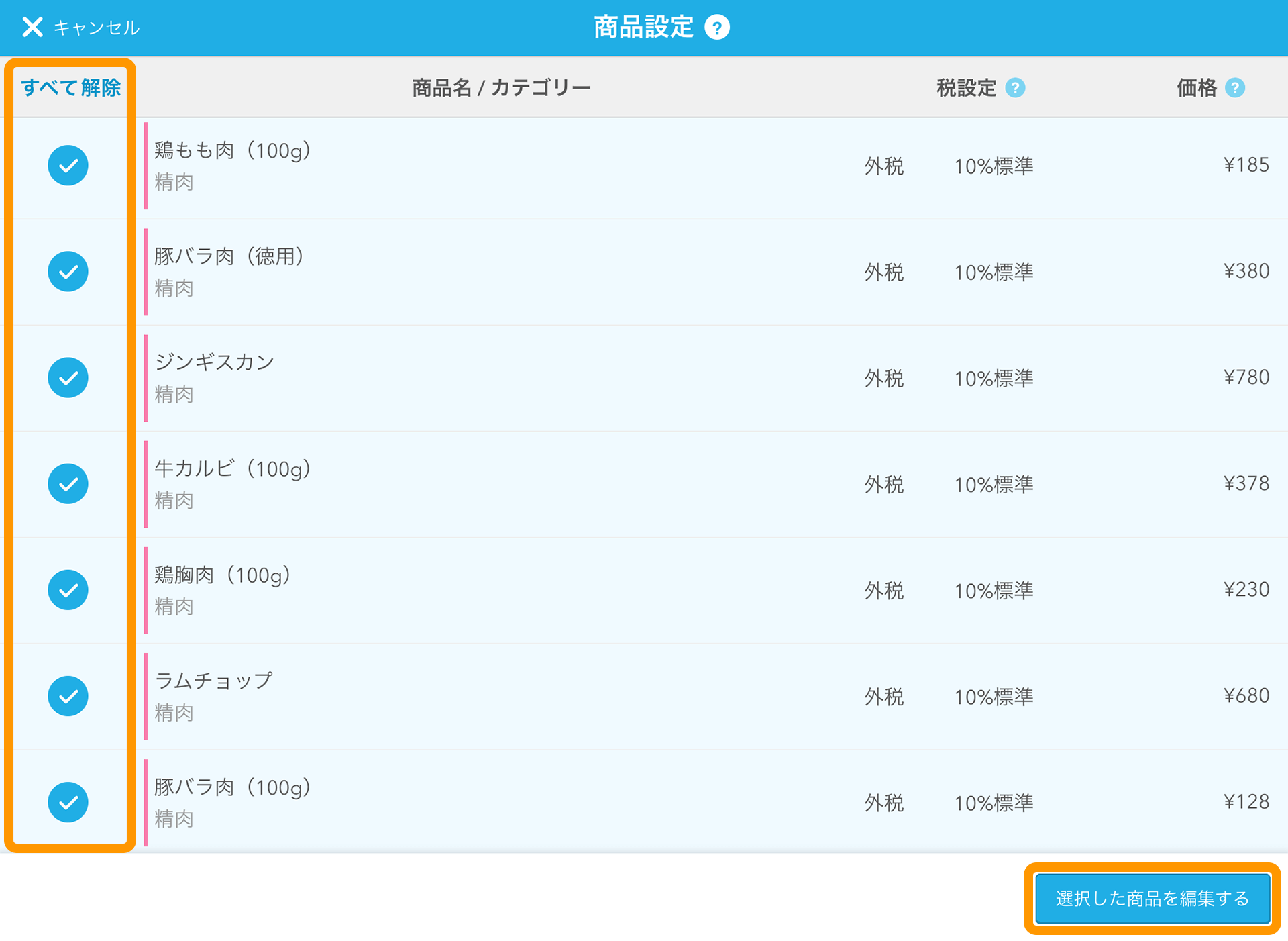
-
「一括編集」で、次のように設定し、「編集する」ボタンをタッチします。
-
- 適用税率
- 「軽減税率」を選択。
-
- 価格の更新
- 「一括変更しない」を選択。
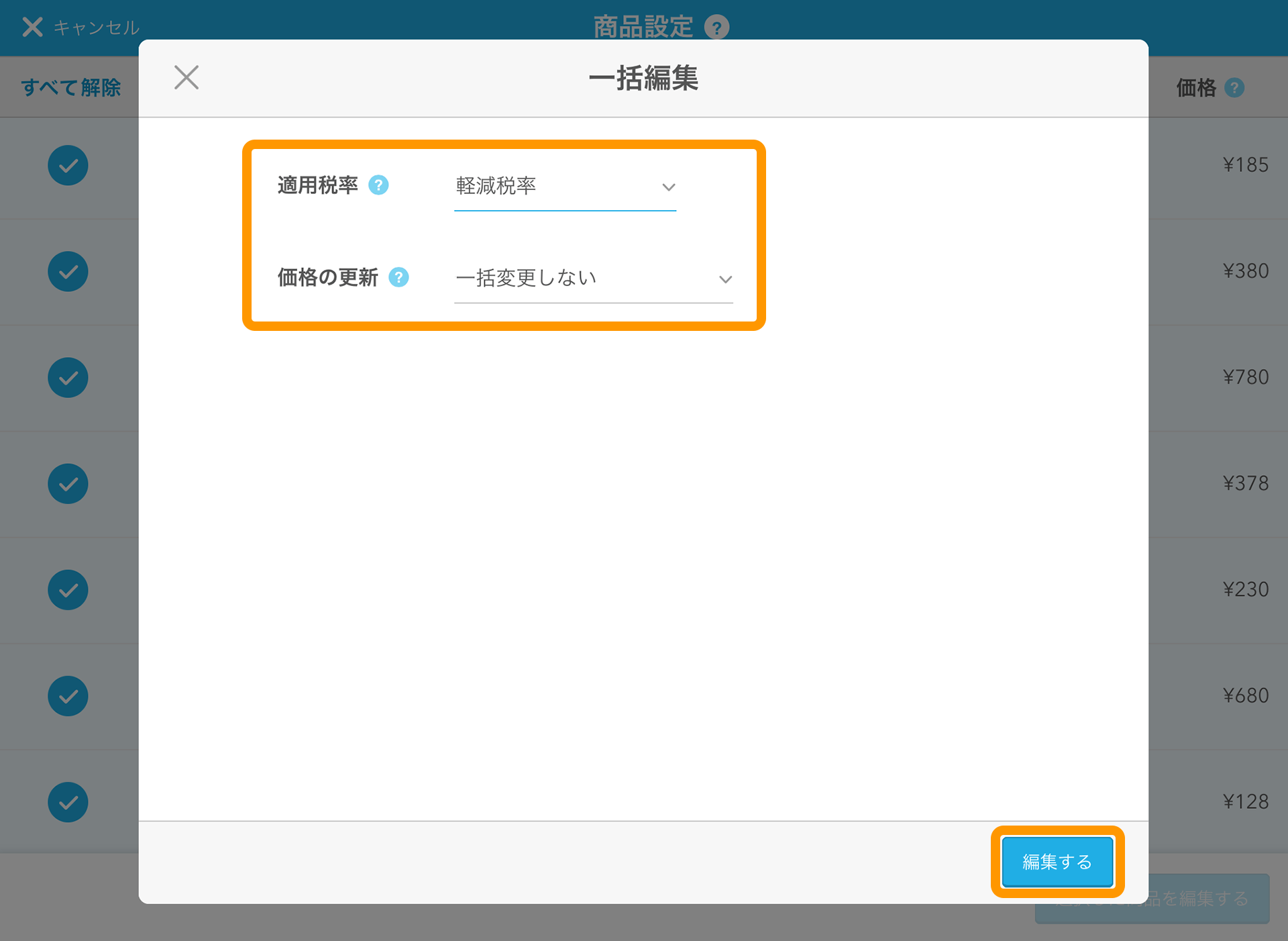
-
-
「野菜」カテゴリーの商品にも、①〜③の手順で変更を行います。
-
変更内容を確認し、「保存する」ボタンをタッチして、編集内容を保存します。
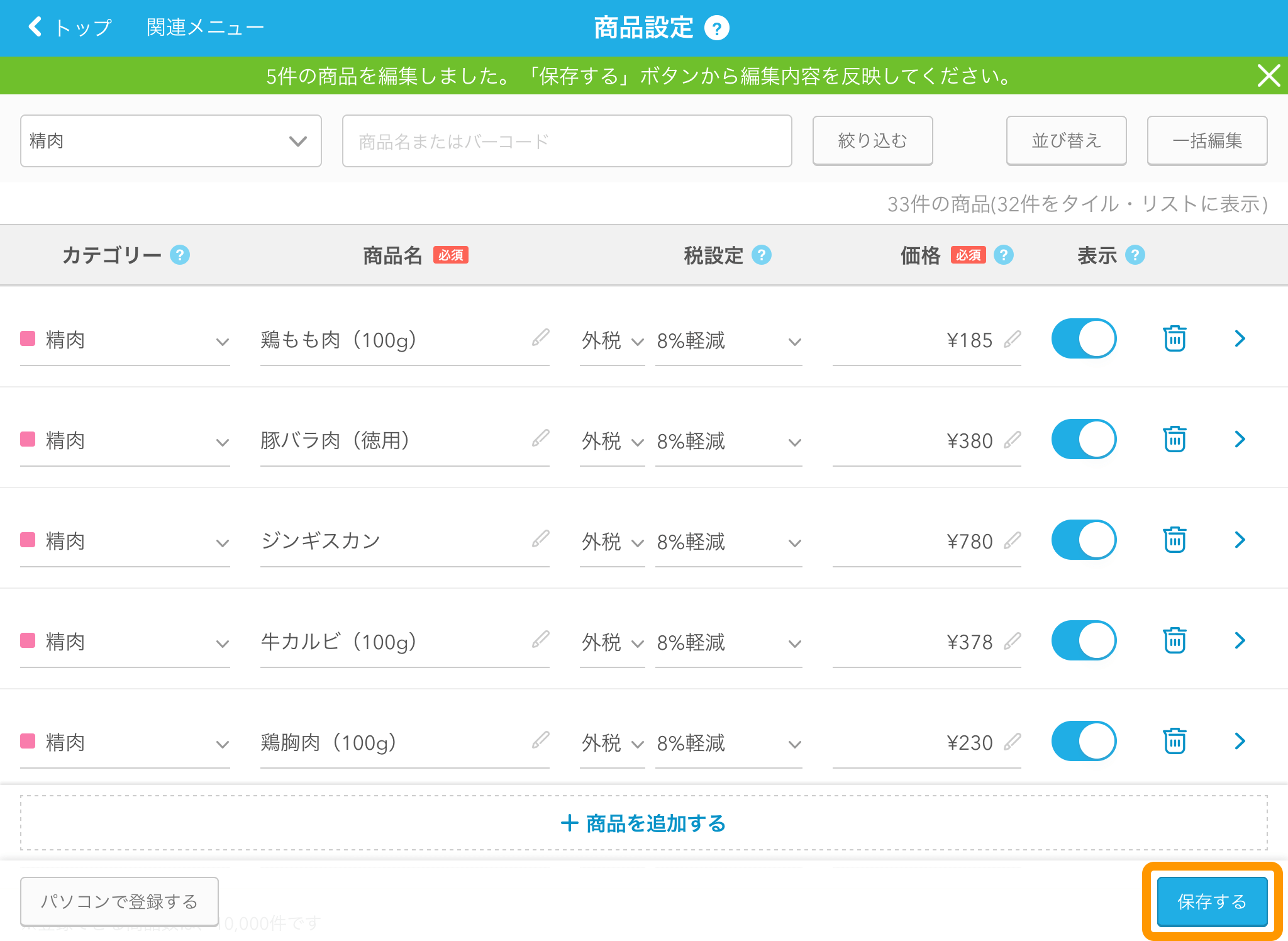
120円のソフトドリンクを130円に変更する
-
絞り込み条件の「カテゴリー」から「ソフトドリンク」を選択後、「絞り込む」をタッチして商品を絞り込み、「一括編集」ボタンをタッチします。
- 事前に商品カテゴリーを登録する必要があります。
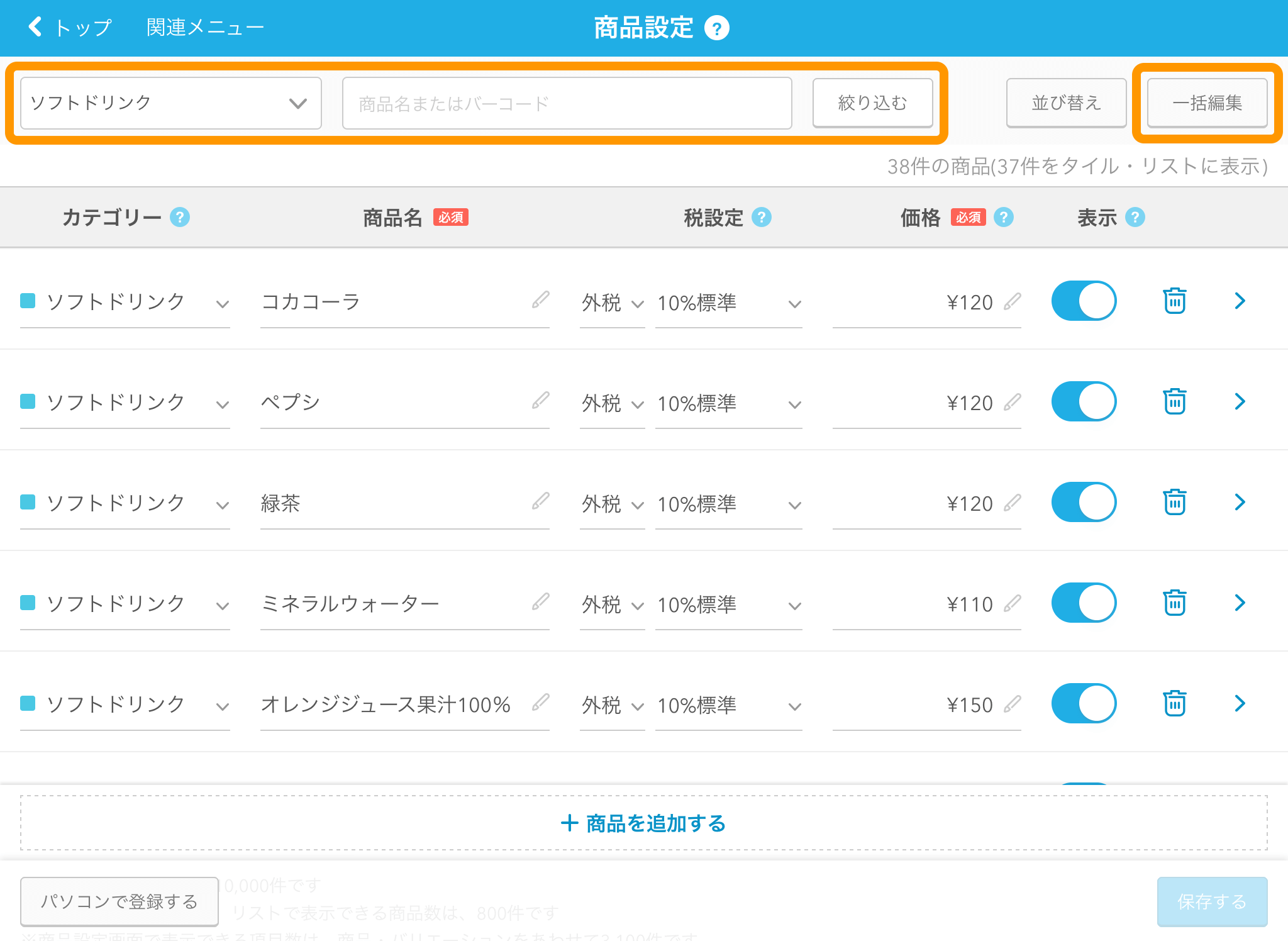
-
「ソフトドリンク」カテゴリーに登録されている商品が表示されます。
120円の商品だけをタッチし、「選択した商品を編集する」ボタンをタッチします。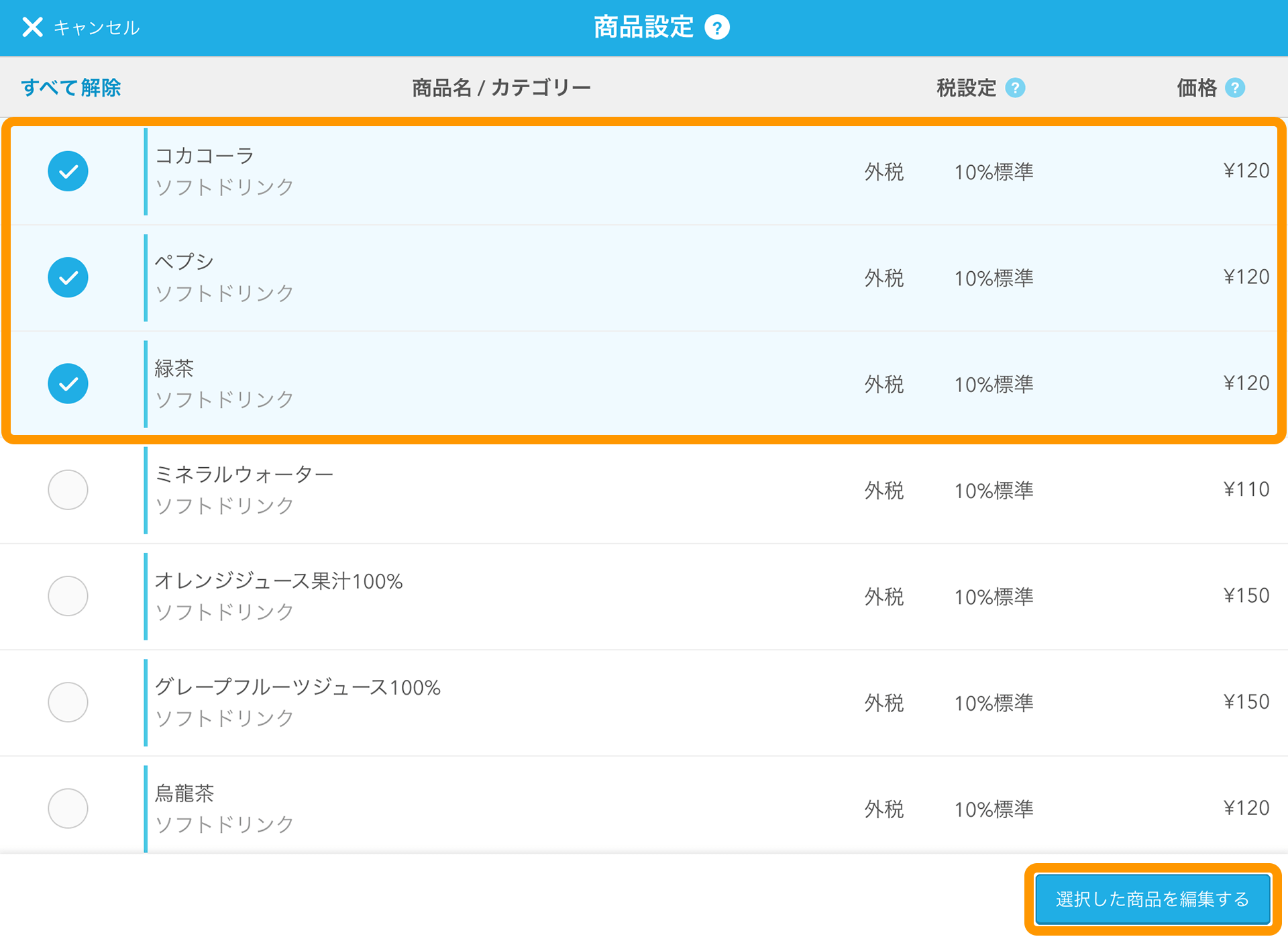
-
「一括編集」で、次のように設定し、「編集する」ボタンをタッチします。
-
- 適用税率
- 「一括変更しない」を選択。
-
- 価格の更新
- 「価格を一括変更する」を選択し、入力欄に「130」を入力。
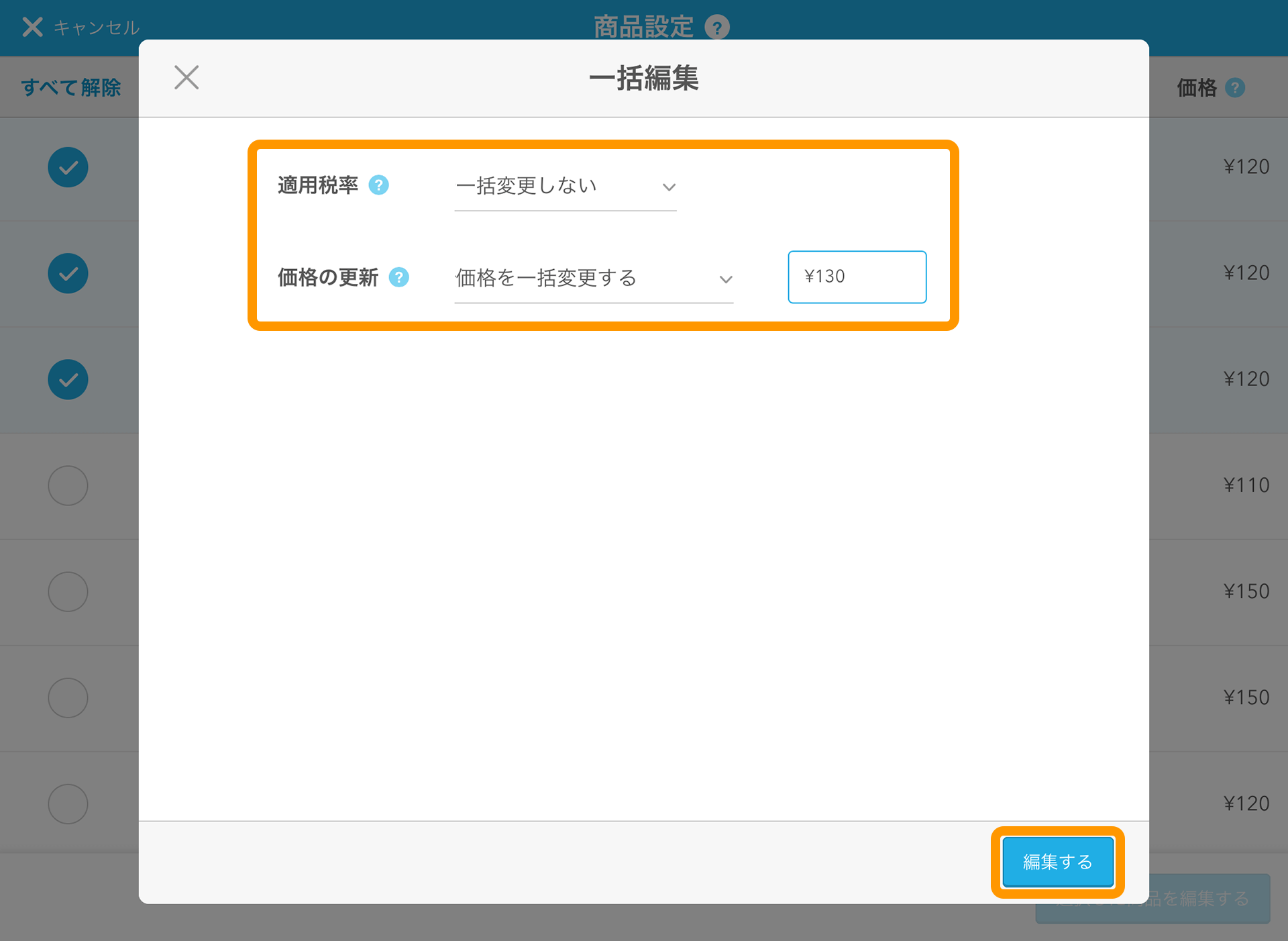
-
-
変更内容を確認し、「保存する」ボタンをタッチして、編集内容を保存します。
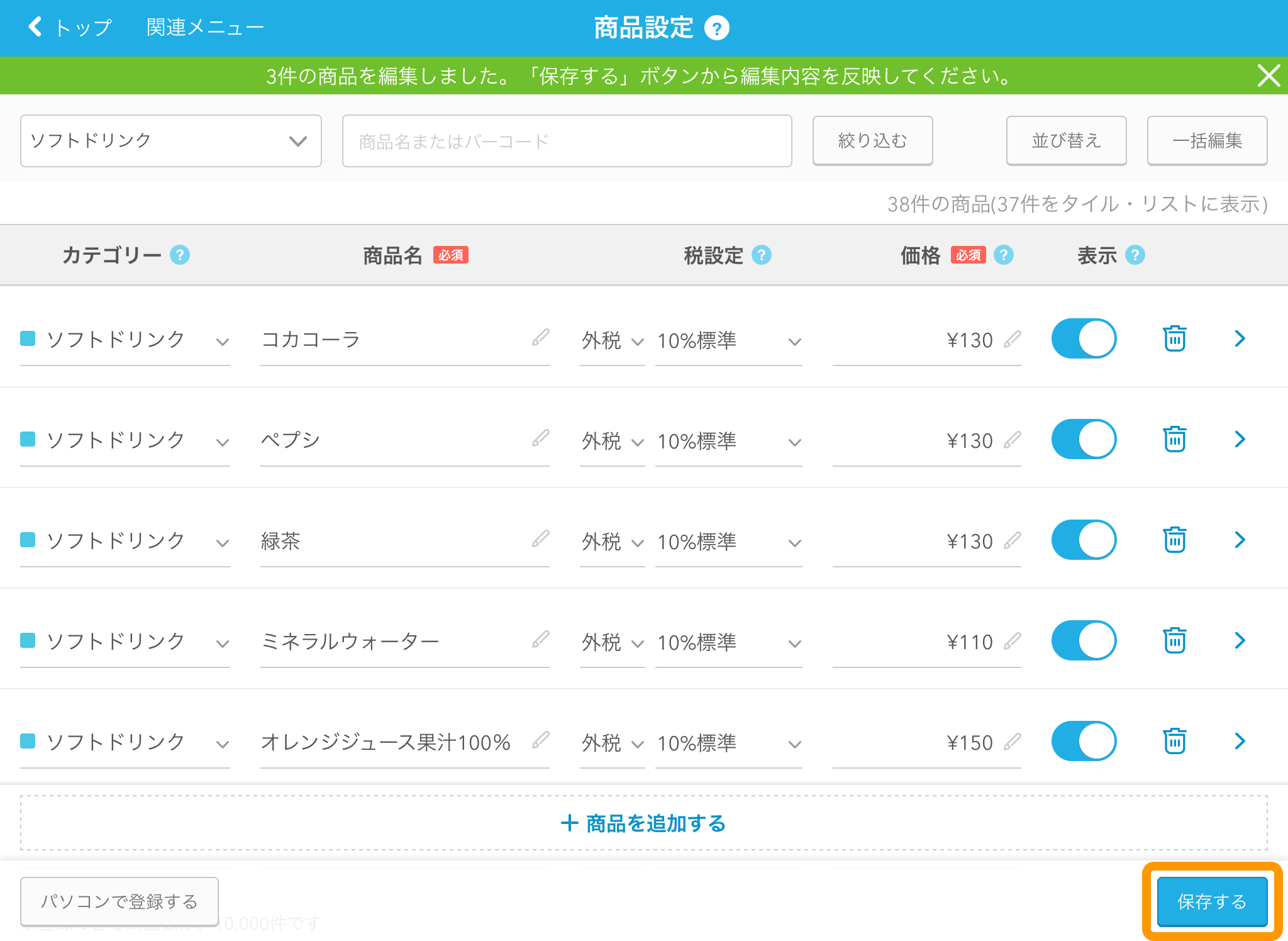
イートイン/テイクアウト選択商品の全てを税率別価格から統一価格に一括で変更する
-
商品の絞り込みはせずに、「一括編集」ボタンをタッチします。
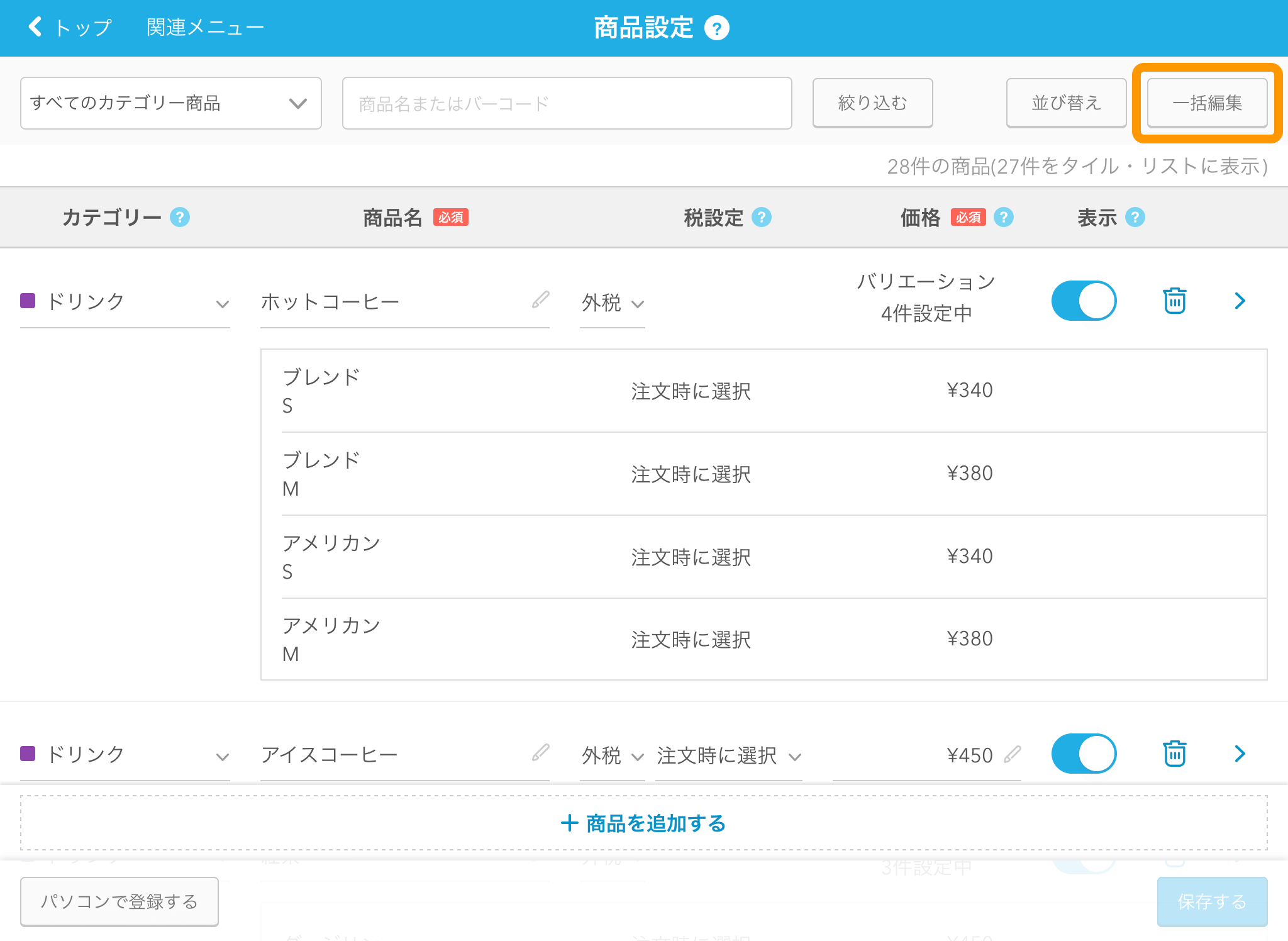
-
イートイン/テイクアウトを選択したい商品だけをタッチし、「選択した商品を編集する」ボタンをタッチします。
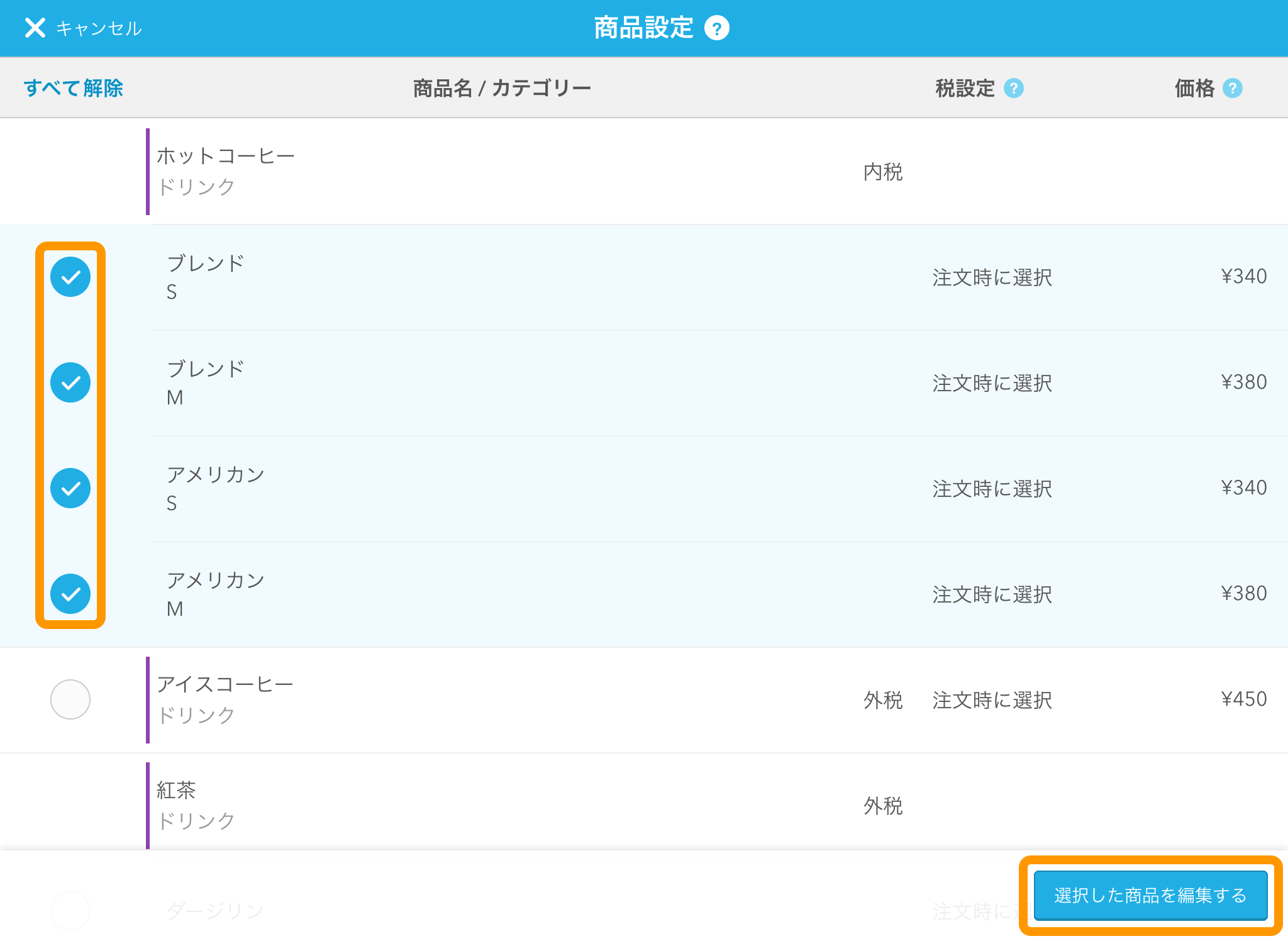
-
「一括編集」で、次のように設定し、「編集する」ボタンをタッチします。
-
- 適用税率
- 「注文時に選択」を選択。
-
- 税率別価格
- 「統一した価格を設定」を選択。
-
- 価格の更新
- 「一括変更しない」を選択。
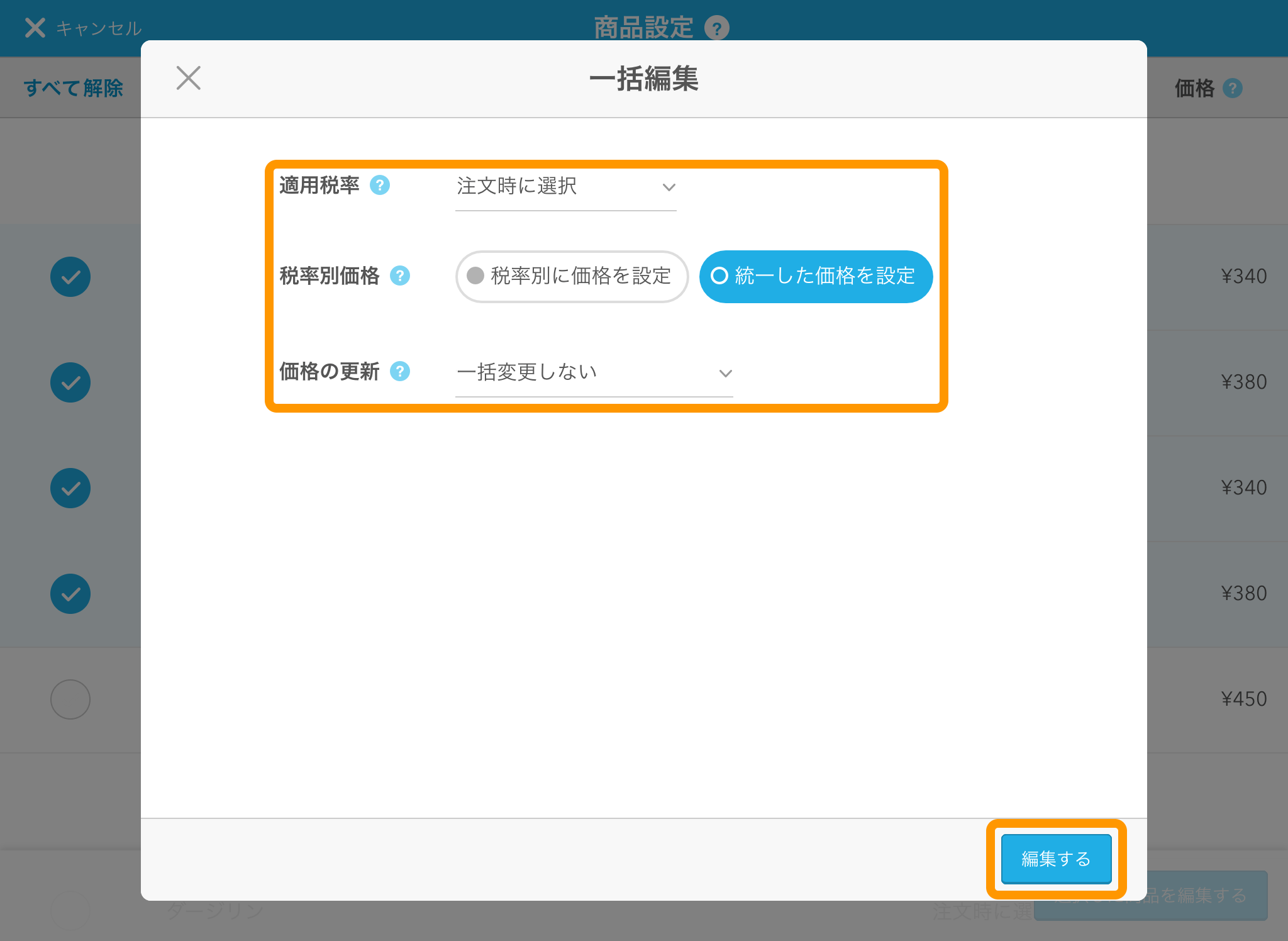
-
-
変更内容を確認し、「保存する」ボタンをタッチして、編集内容を保存します。
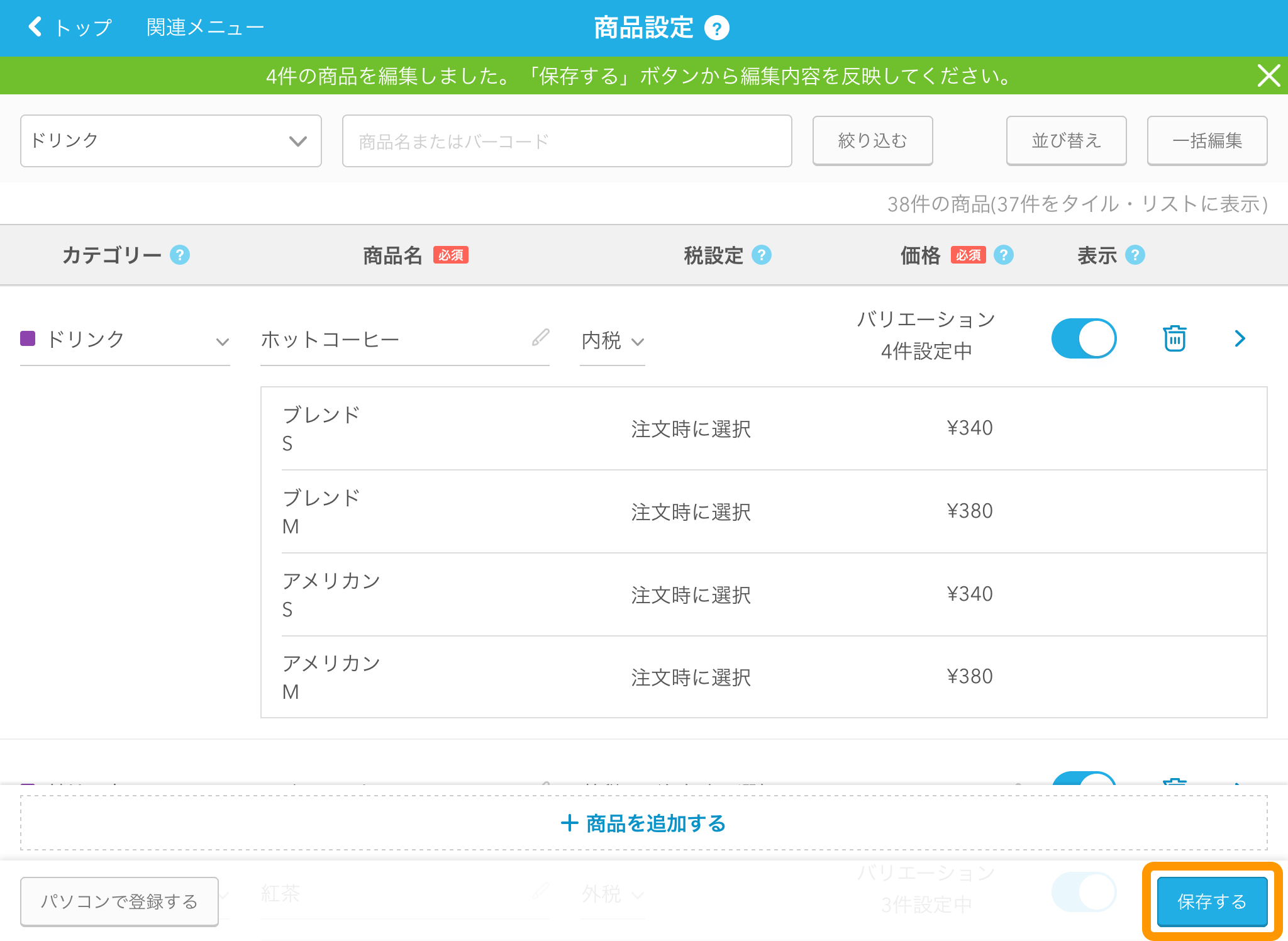
お困りごとは解決しましたか?
もしかすると他のキーワードで、お探しのページが見つかるかもしれません。